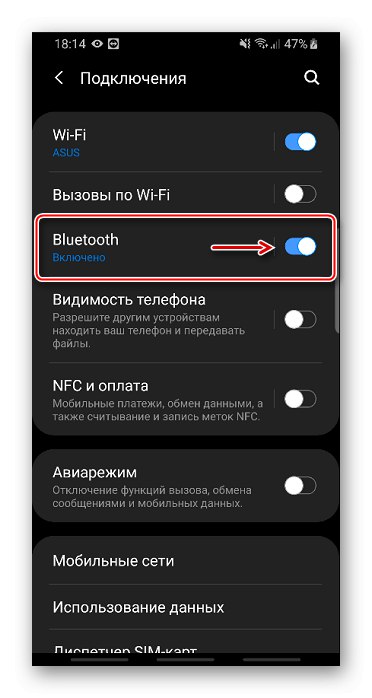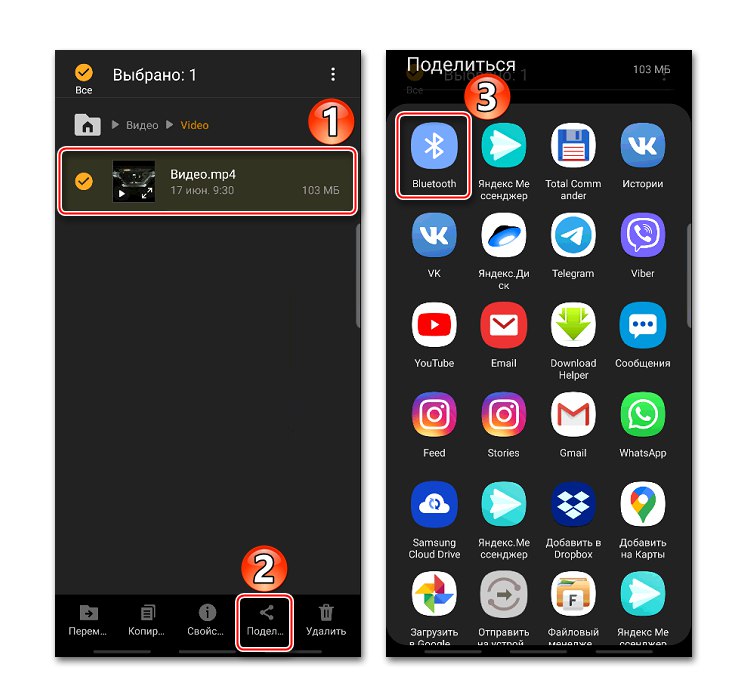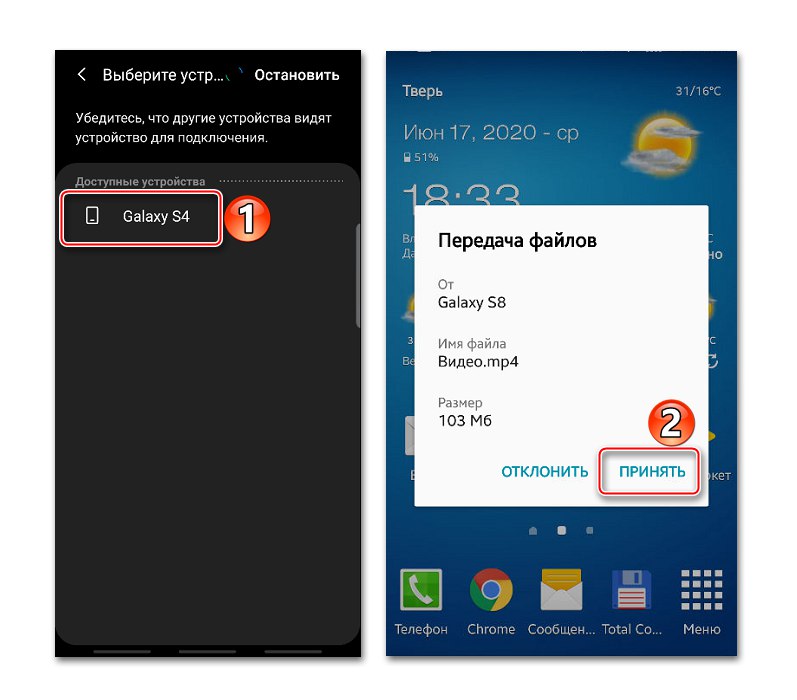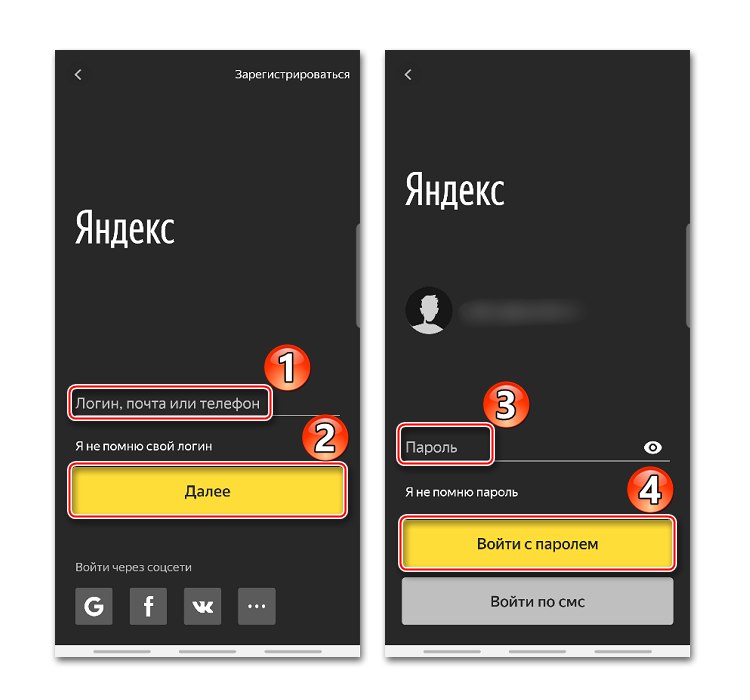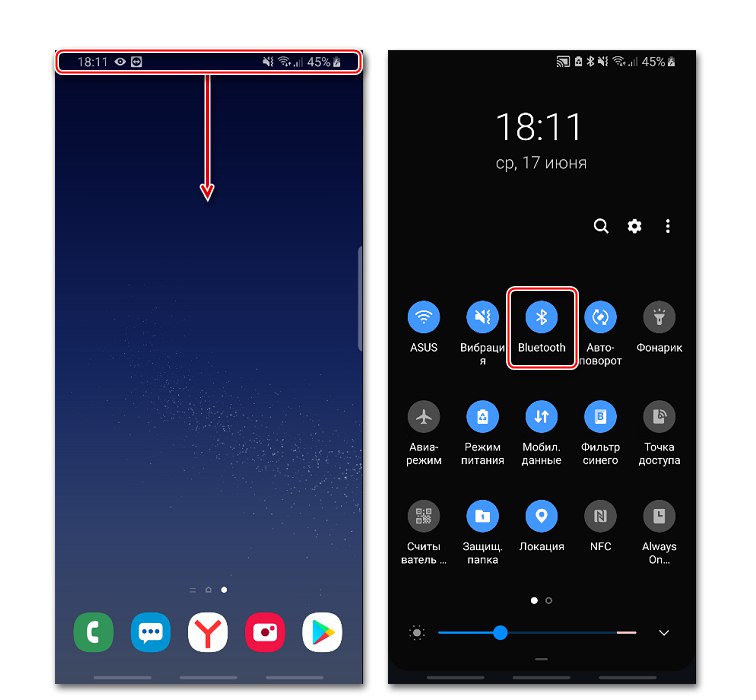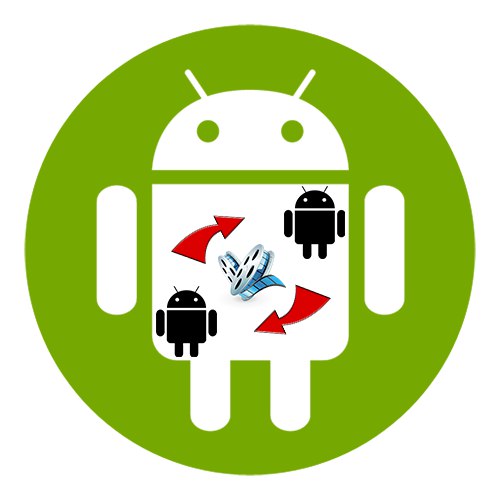
Метод 1: облачни услуги
Облачното съхранение е услуга, която ви позволява да съхранявате данни на мрежови сървъри, както и да ги прехвърляте на други потребители в Интернет. Нека да разгледаме как да изпратите видеоклип от едно устройство с Android на друго с помощта на Yandex Disk.
Изтеглете Yandex.Disk от Google Play Store
- Стартирайте Yandex Disk, въведете данни за акаунта Yandex и влезте в приложението.
![Упълномощаване в Yandex Disk]()
Прочетете също: Как да се регистрирам в Yandex
- Докоснете знака плюс и изберете елемента „Файлове от устройството“.
- Намерете видеото, което искате, изберете го и щракнете „Качване на диск“... След това можете да го намерите в раздела "Файлове"... Ако данните се прехвърлят между вашите устройства, тогава е достатъчно да влезете в Yandex Disk на друго устройство със същия акаунт и да вземете видеоклипа.
- Ако филмът се прехвърли на устройство на друг потребител, след това дълго натиснете, за да изберете видеоклипа, докоснете иконата Дял и в контекстното меню изберете "Сподели връзка".
- Отваряме всеки пратеник или социална мрежа (в този случай Вайбър), изберете желания контакт в списъка и връзката към файла автоматично ще му бъде изпратена.
- На друг телефон отворете съобщението, изпратено във Viber, и следвайте връзката от него.
- Тапай "Изтегли" и потвърдете изтеглянето на файла. За това не ви е необходимо разрешение в Yandex Disk.
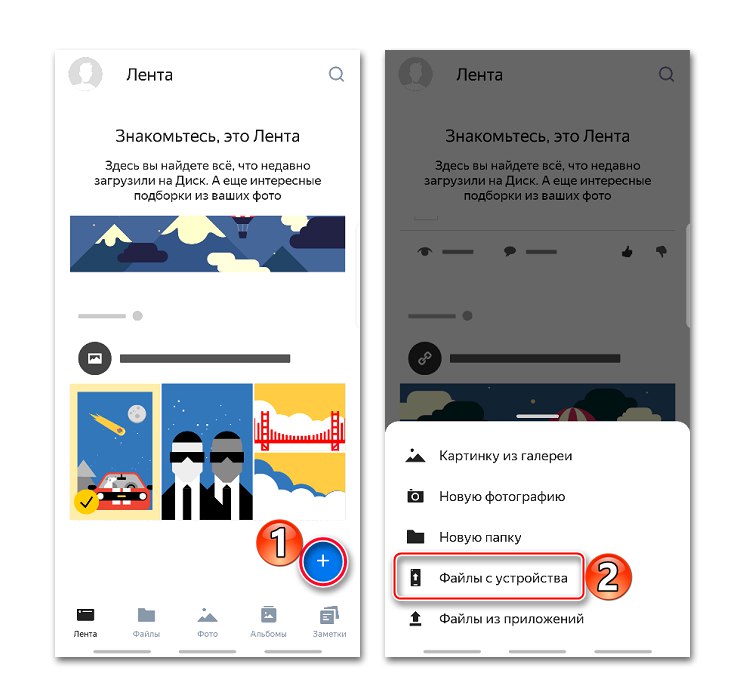
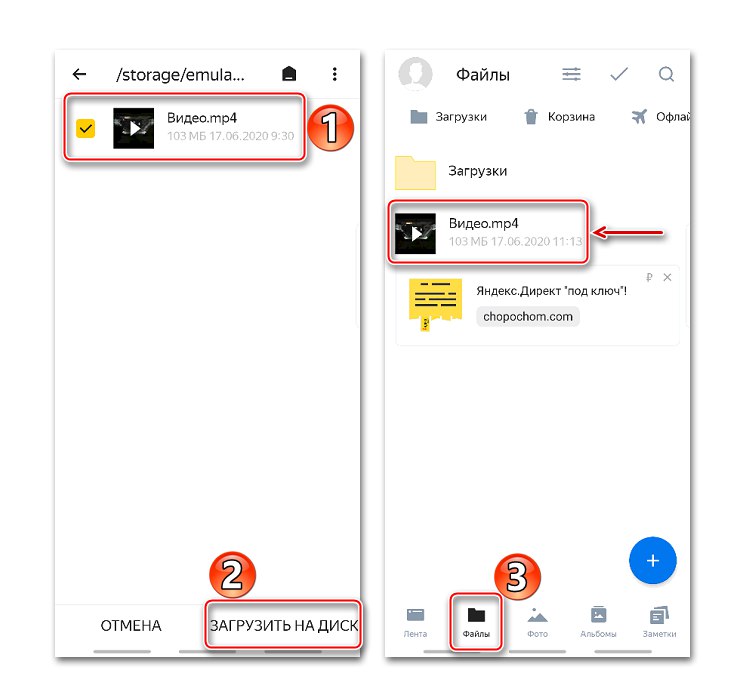
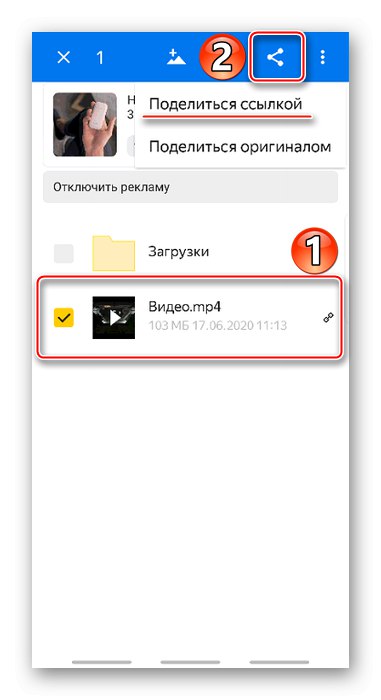
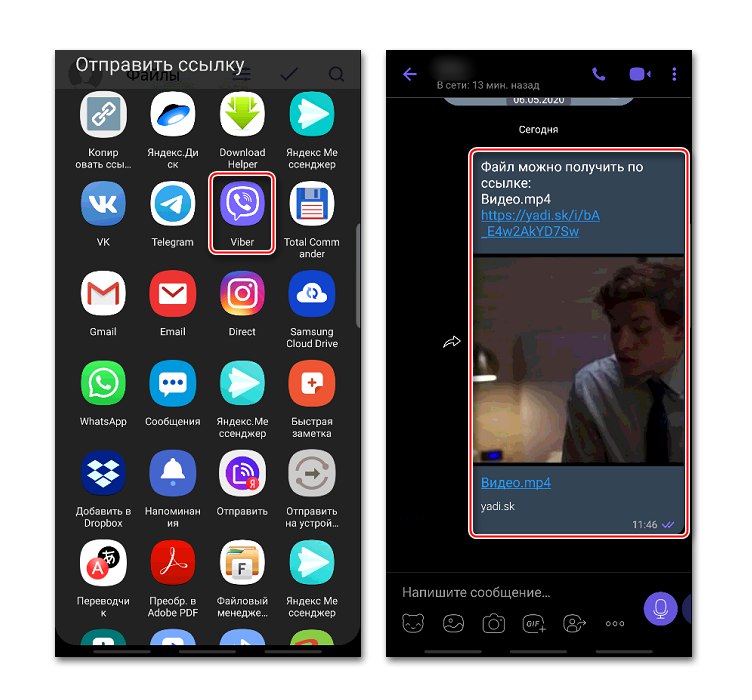
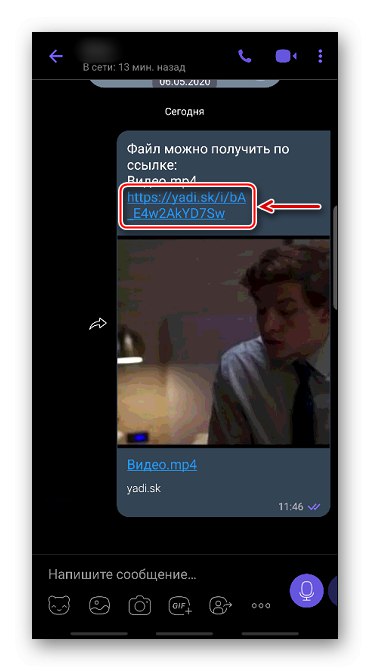
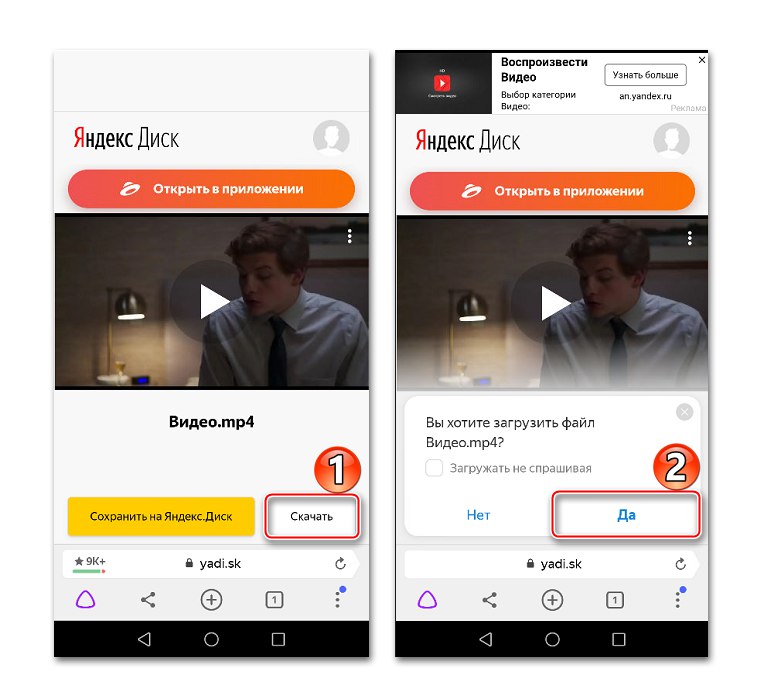
Прочетете също: Как да използвате Yandex Disk
Метод 2: Специален софтуер
Бързо прехвърляйте файлове между два смартфона или таблета с Android възможно е да се използват мобилни приложения, създадени специално за това. Те включват: Сподели го, Xender, Zapya и др. Нека разгледаме втория метод, като използваме примера на просто приложение Send Anywhere.
Изтеглете Send Anywhere от Google Play Store
- Стартираме приложението на устройството, от което ще се предава видеото, в раздела „Изпращане“ отворете раздела "Видео", след това изберете файла и докоснете „Изпращане“.
- Ще бъде предоставен 6-цифрен ключ за прехвърляне на филма.
- Отворете Send Enivea на второто устройство, отидете в раздела „Вземи“, докоснете полето за въвеждане на кода, въведете там ключа и натиснете „Получаване“.
- След прехвърлянето видеото ще бъде в раздела "История"а също и на устройството в папката Изпращайте навсякъде.
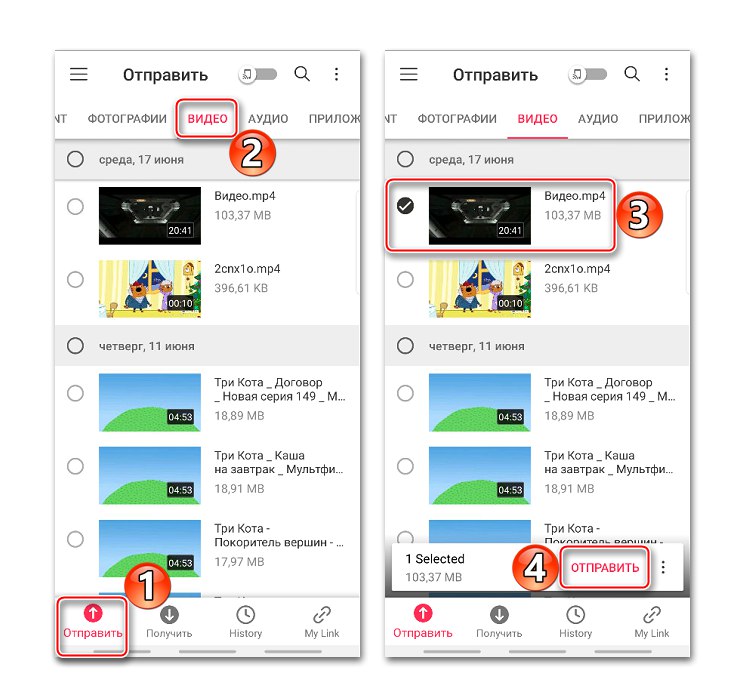
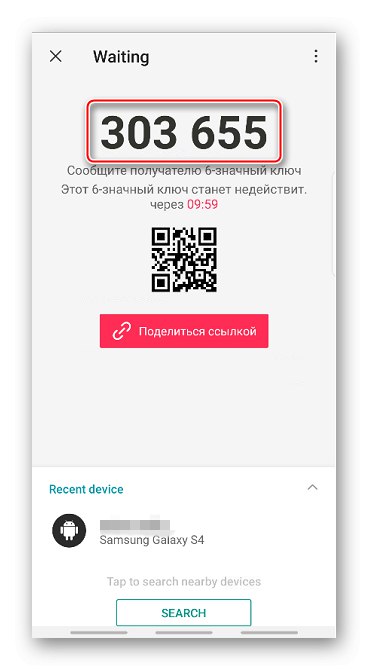
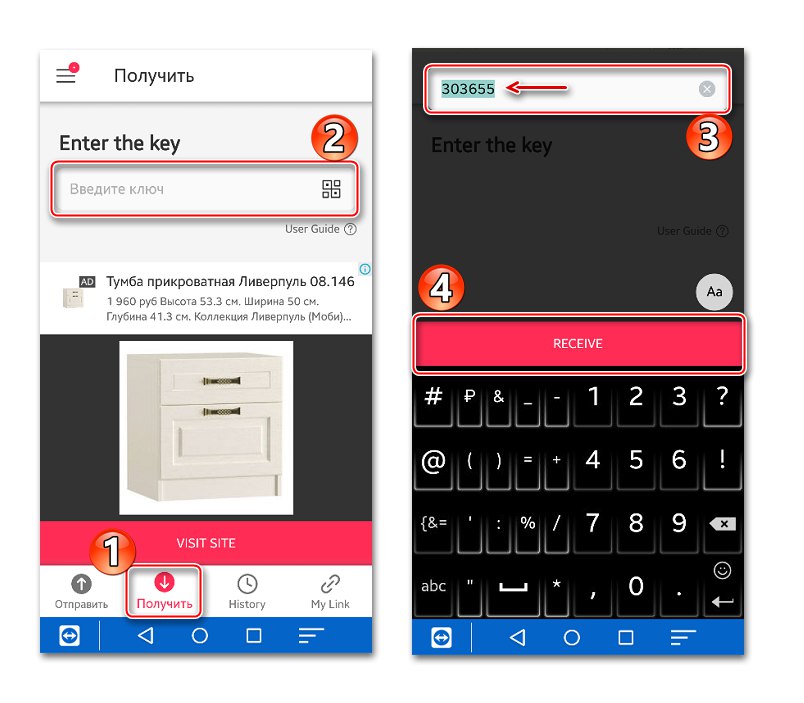
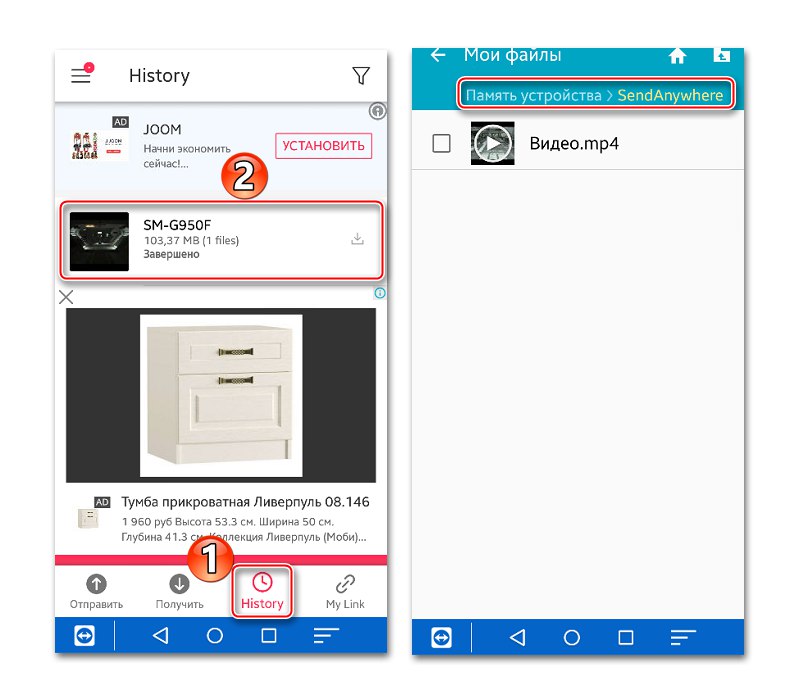
Приложението има функция Wi-Fi Direct, която ви позволява да прехвърляте данни без връзка с интернет. За да го активирате, на телефона, от който ще бъде прехвърлен файлът, преместете съответния плъзгач надясно в раздела „Изпращане“.
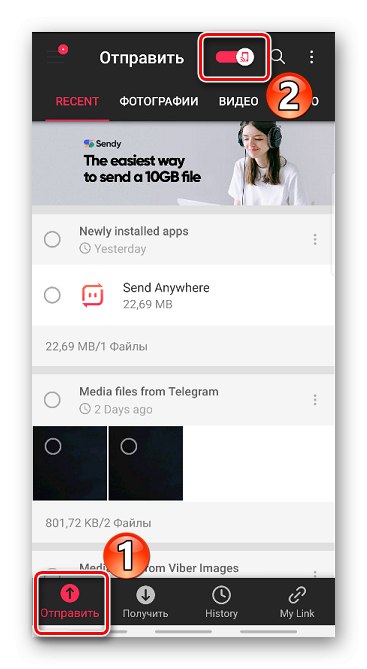
Метод 3: Пратеници
Един от най-популярните начини за прехвърляне на мултимедия между смартфони с Android са мессенджерите. При първия метод вече използвахме един от тях, но изпратихме само връзка към видеото. Ще научим как да прехвърляме самото видео, като използваме примера на Telegram. За разлика от приложения като Viber или WhatsApp, този пратеник ви позволява да прехвърляте големи файлове.
- Стартирайте приложението, отворете желания контакт, докоснете иконата на кламер в "Галерия" намерете видеото, което искате, и кликнете „Изпращане“
- Продължителността на излъчването на филм зависи от неговия размер.
- На друго устройство видеото може да се гледа директно в месинджъра. Или можете да го изтеглите веднага, като щракнете върху иконата със стрелка надолу. И в двата случая видеото ще се зареди в паметта на телефона в папка "Телеграма".
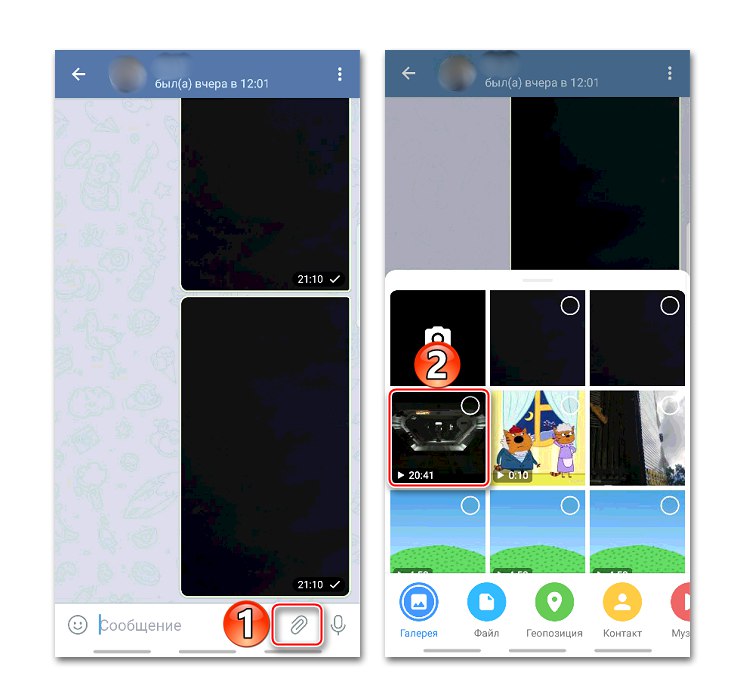
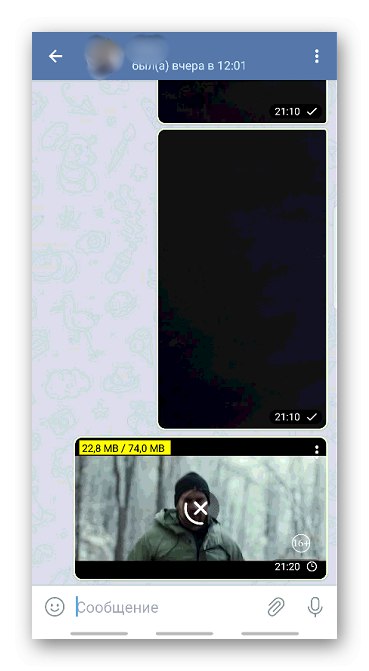
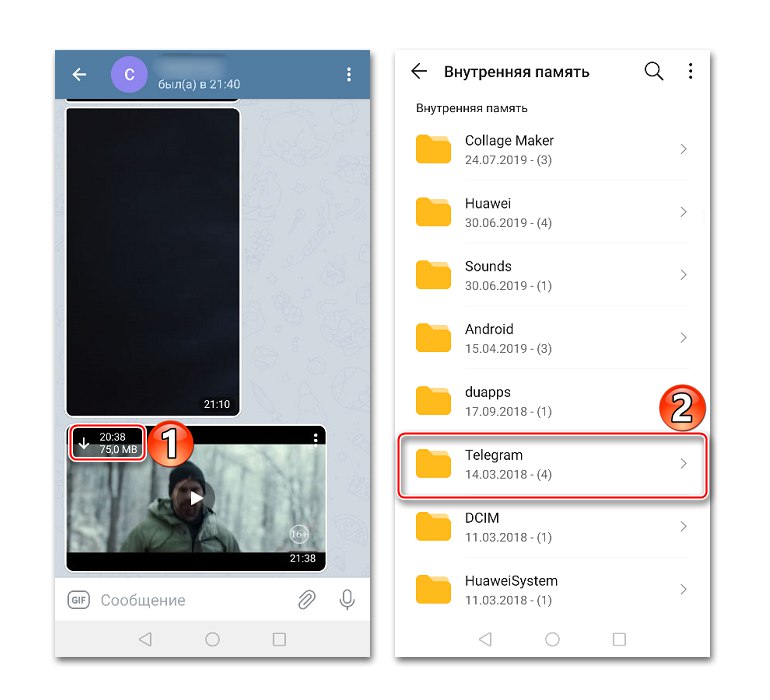
Метод 4: OTG
On-The-Go е технология, която ви позволява да свързвате периферни устройства към вашия Android смартфон - клавиатура, компютърна мишка, принтер, геймпад и др. Ще свържем външно устройство за съхранение. Предпоставка за това е, че и двата смартфона трябва да поддържат OTG. Как да проверим устройството за съвместимост с On-The-Go, подробно написахме в друга статия.
Повече информация: Начини за активиране на OTG на Android
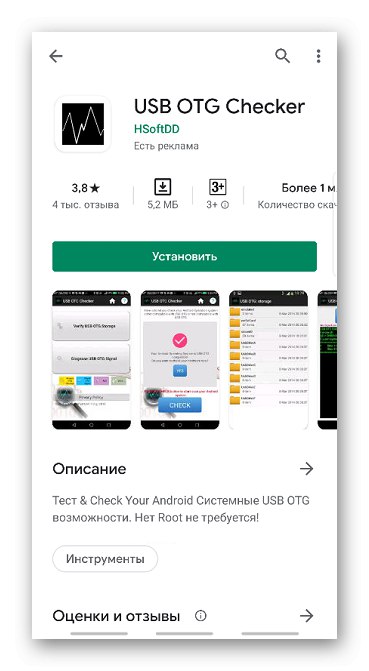
За да свържете някои устройства, може да ви е необходим допълнителен софтуер, но можете да свържете USB флаш устройство без него.
- Свързваме OTG кабел или адаптер към телефона и USB флаш устройство към него. Можете да определите, че устройството е открило устройството, като използвате всеки файлов мениджър. В него трябва да се появи нов раздел - "Флашка" или "USB устройство".
- Намерете необходимия видео файл, копирайте го, отидете в раздела "Флашка" и го поставете във всяка папка. Сега остава да вмъкнете USB флаш устройството в друго устройство и да разтоварите видеоклипа по същия начин, но във вътрешната памет.
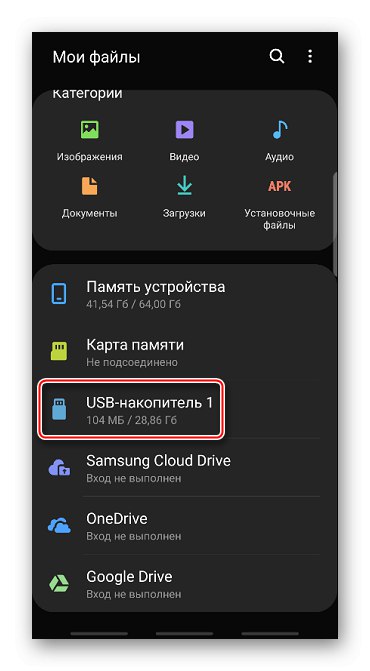
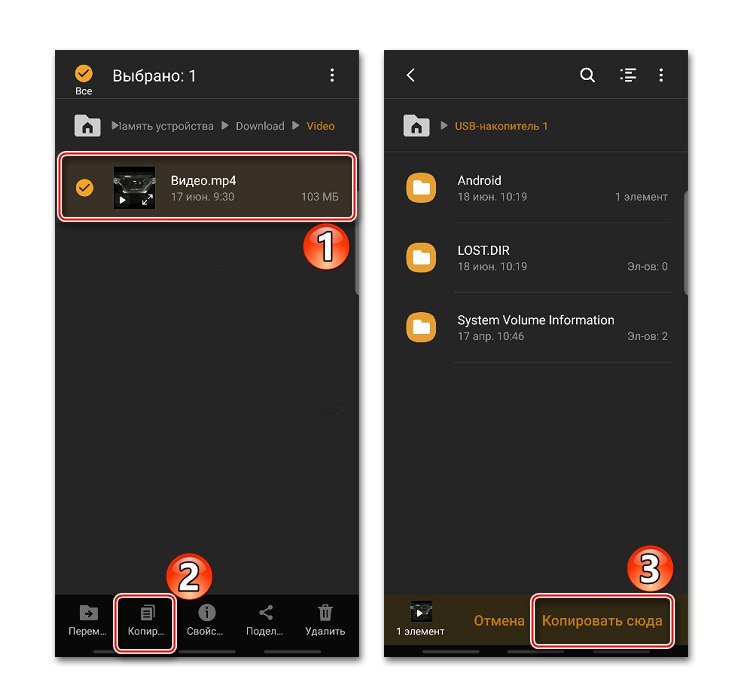
Метод 5: Прехвърляне през компютър
Ако има много файлове за прехвърляне, всички те са с големи размери и имате компютър под ръка, тогава има смисъл да използвате този метод.
- Свързваме двете устройства към компютъра с помощта на USB кабел. Ние отваряме "Диригент" или всеки файлов мениджър и проверете дали те са дефинирани.
- На телефона, от който ще прехвърлим видеоклипа, изберете всички необходими файлове и ги копирайте.
- Отворете второто устройство, изберете папката за изтегляне на данните и го поставете.
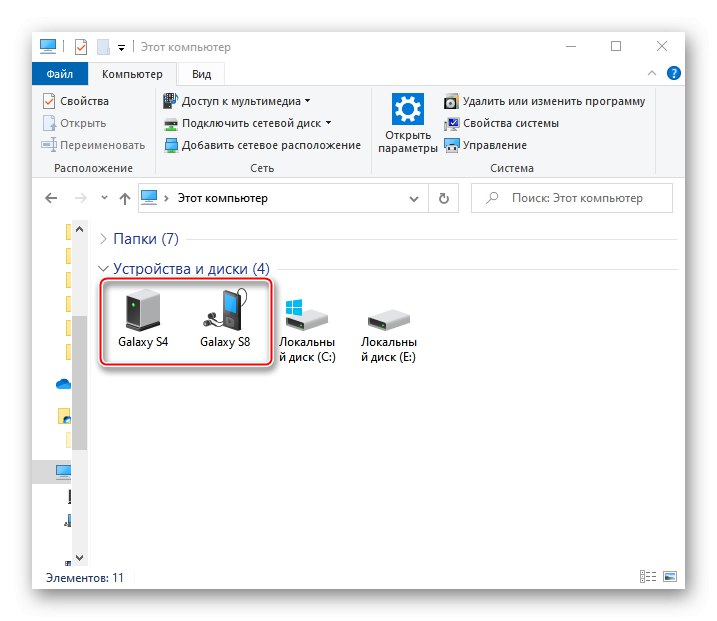
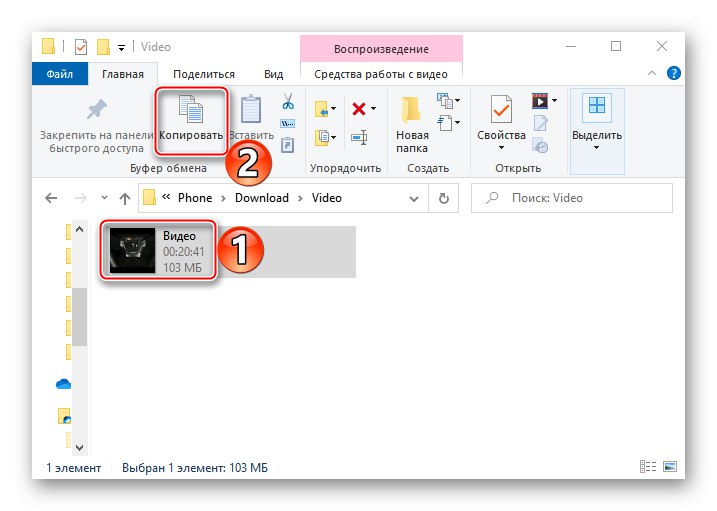
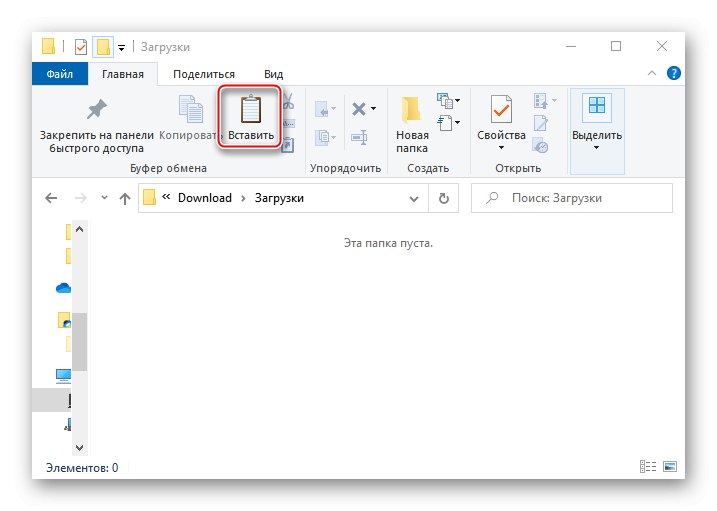
Ако не е възможно да свържете двата телефона едновременно, първо пускаме всички данни на компютъра от първото устройство, а след това свързваме второто и плъзгаме видеото в паметта му.
Метод 6: Bluetooth
Bluetooth трансферът на данни е един от най-старите и бавни методи. Но тази технология се среща в повечето съвременни смартфони и не изисква връзка с интернет.
- Включете Bluetooth и на двете устройства. Обикновено съответната икона е в панела за уведомяване, до който можете да получите достъп чрез плъзгане през екрана отгоре надолу.
![Включете Bluetooth от лентата за известия]()
Или може да се намери в "Настройки" В глава „Връзки“.
- Намерете видеоклип в паметта на смартфона, изберете го и натиснете Дял (понякога „Изпращане“) и изберете Bluetooth.
- Когато желаното устройство бъде намерено, докоснете го, потвърдете прехвърлянето на данни и изчакайте завършването му.